Como recuperar o acesso ao disco rígido, corrigir o erro de não conseguir abrir o disco rígido

Neste artigo, mostraremos como recuperar o acesso ao seu disco rígido em caso de falha. Vamos acompanhar!
O Google Chrome é o navegador padrão para a maioria dos usuários e é o navegador mais usado no mundo. No entanto, há momentos em que você está fazendo um trabalho de pesquisa importante e tem várias guias abertas em seu navegador Chrome, mas seu navegador, por algum motivo desconhecido, trava ou você fecha uma guia acidentalmente. Nessa situação, você pode desejar restaurar todas as guias anteriores ou restaurar uma guia que navegou há alguns dias. Não se preocupe, e apoiamos você com nosso guia sobre como restaurar a sessão anterior no Chrome. Você pode restaurar as guias facilmente, caso as feche acidentalmente.
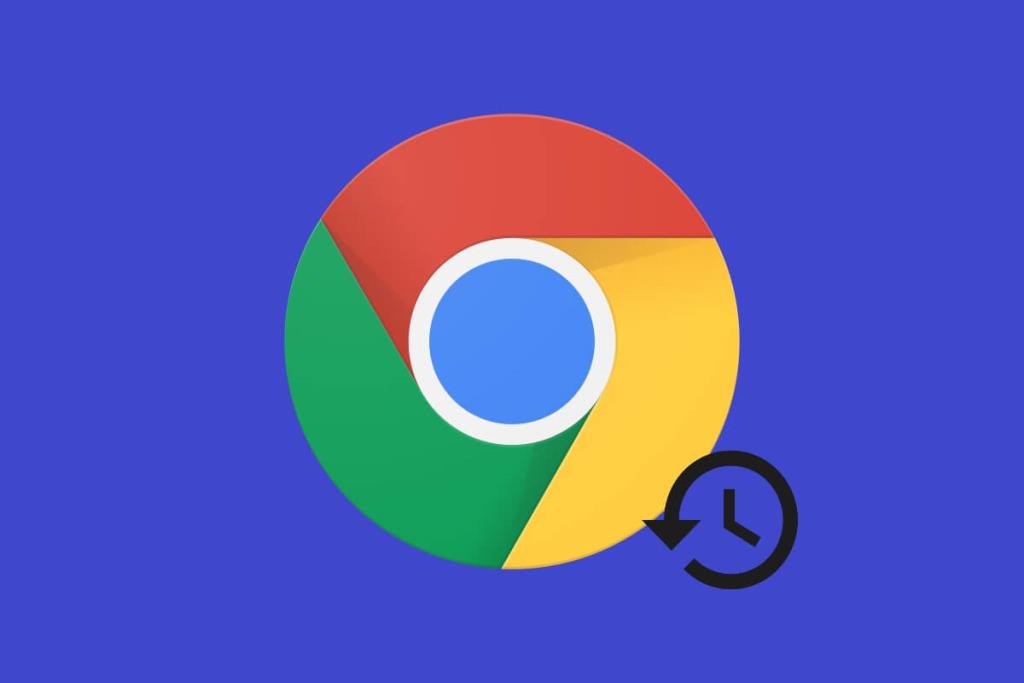
Conteúdo
Estamos listando as maneiras de restaurar suas guias no navegador Chrome. Aqui está como restaurar as guias do Chrome:
Se você fechar acidentalmente uma guia no Google Chrome, não será possível encontrá-la novamente. Aqui está o que você pode fazer:
1. No navegador Chrome , clique com o botão direito em qualquer lugar da seção da guia.
2. Clique em Reabrir a guia fechada .
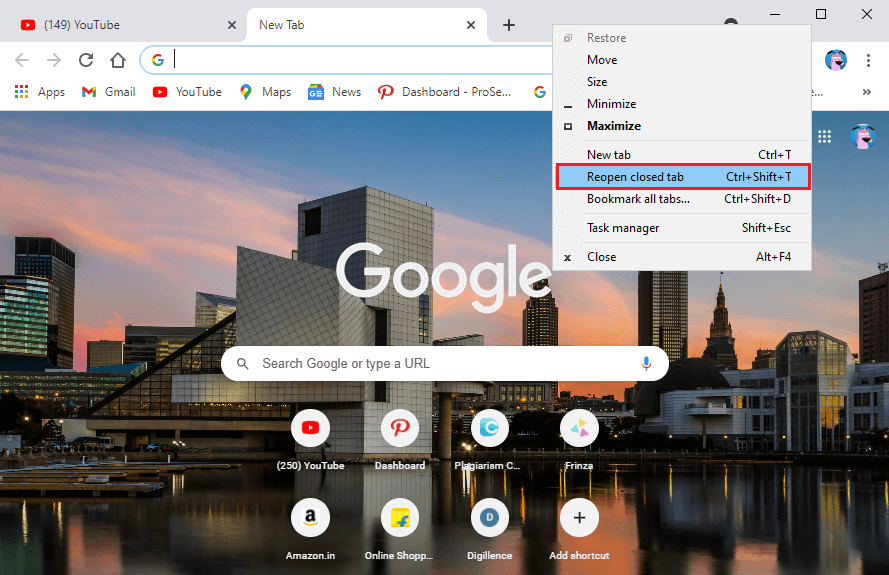
3. O Chrome abrirá automaticamente sua última guia fechada.
Como alternativa, você também pode usar um atalho de teclado pressionando Ctrl + Shift + T para abrir a última guia fechada no PC ou Command + Shift + T no Mac. No entanto, esse método abrirá apenas a última guia fechada e não todas as guias anteriores. Confira o próximo método para abrir várias guias fechadas.
Leia também: Corrigir o Chrome continua abrindo novas guias automaticamente
Se você acidentalmente encerrou o navegador ou de repente, o Chrome fechou todas as suas guias devido a uma atualização do sistema. Nessa situação, você pode querer reabrir todas as suas guias novamente. Normalmente, o Chrome mostra uma opção de restauração quando o navegador trava, mas outras vezes você pode restaurar suas guias por meio do histórico do navegador. Se você está se perguntando como restaurar as guias fechadas no Chrome, pode seguir estas etapas:
No Windows e MAC
Se você usa o navegador Chrome em seu PC Windows ou MAC, pode seguir estas etapas para restaurar as guias fechadas recentemente no Chrome:
1. Abra o navegador Chrome e clique nos três pontos verticais no canto superior direito da tela.

2. Clique em Histórico e você poderá ver todas as guias fechadas recentemente no menu suspenso.
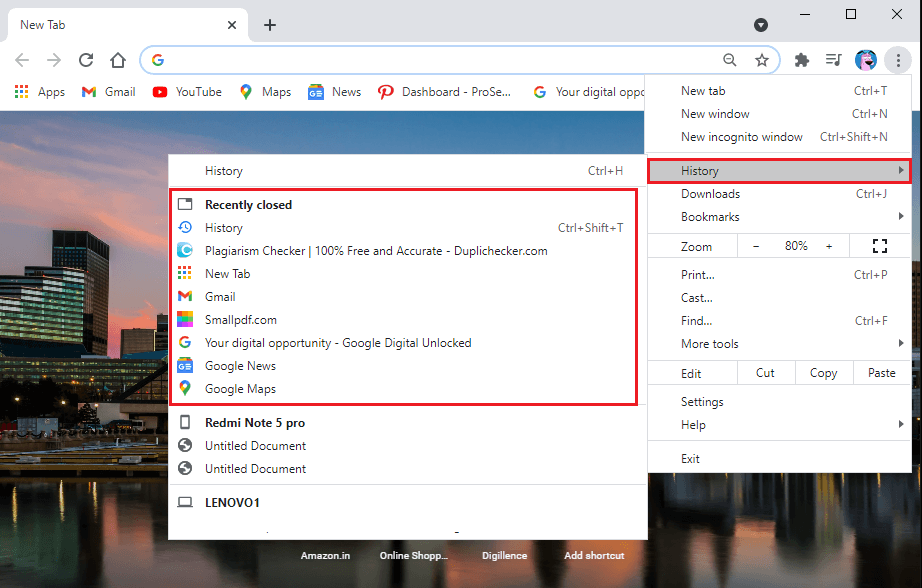
3. Se você deseja abrir guias há alguns dias. Clique no histórico no menu suspenso em Histórico . Como alternativa, você pode usar o atalho Ctrl + H para acessar seu histórico de navegação.
4. O Chrome irá listar seu histórico de navegação para sua sessão anterior e todos os dias anteriores .
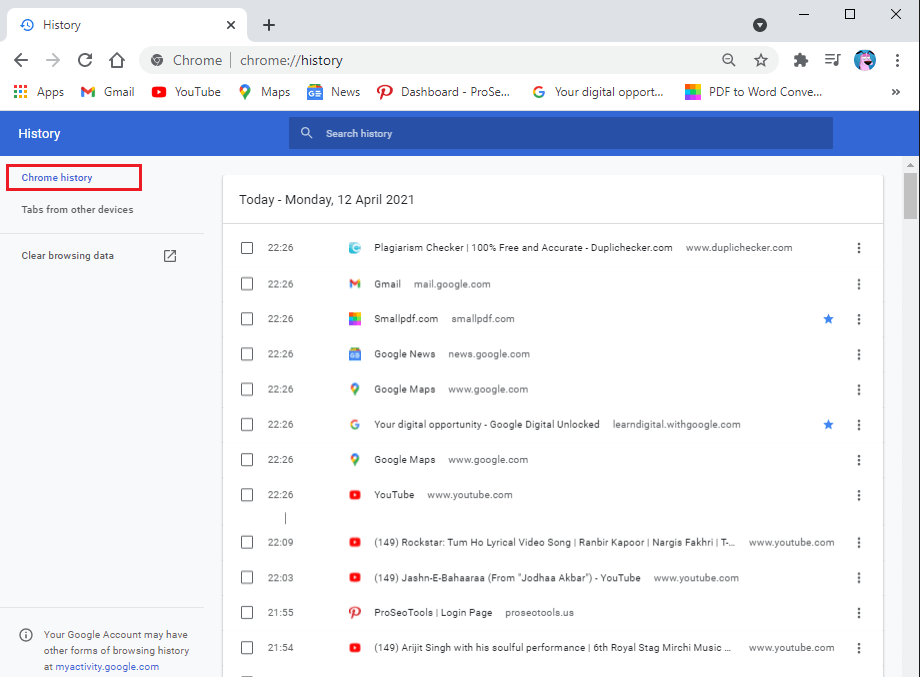
5. Para restaurar as guias, você pode manter pressionada a tecla Ctrl e clicar com o botão esquerdo em todas as guias que deseja restaurar.
No Android e iPhone
Se você usa o navegador Chrome em um dispositivo Android ou iPhone e fecha acidentalmente todas as guias, pode seguir estas etapas se não souber como restaurar as guias do Chrome. O procedimento para restaurar as guias fechadas é muito semelhante ao da versão para desktop.
1. Inicie o navegador Chrome em seu dispositivo e abra uma nova guia para evitar sobrescrever a guia aberta no momento.
2. Clique nos três pontos verticais no canto superior direito da tela.
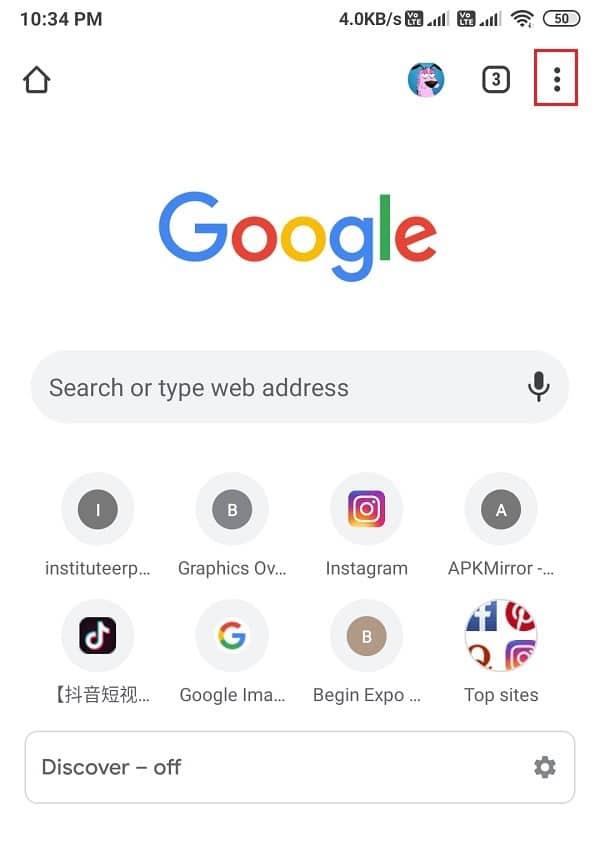
3. Clique em Histórico .

4. Agora você poderá acessar seu histórico de navegação. A partir daí, você pode rolar para baixo e restaurar todas as suas guias fechadas.
Leia também: Como excluir o histórico de navegação no dispositivo Android
O navegador Chrome pode ser fascinante quando se trata de seus recursos. Um desses recursos é que permite habilitar a configuração Restauração automática para restaurar as páginas durante uma falha ou quando você fecha acidentalmente o navegador. Esta configuração de restauração automática é chamada de 'continuar de onde parou' para ativar nas configurações do Chrome. Ao habilitar essa configuração, você não precisa se preocupar em perder suas guias. Tudo que você precisa fazer é reiniciar o navegador Chrome . Veja como abrir guias fechadas no Chrome ativando esta configuração:
1. Inicie o navegador Chrome e clique em três pontos verticais no canto superior direito da tela para acessar o menu principal.
2. Vá para Configurações .
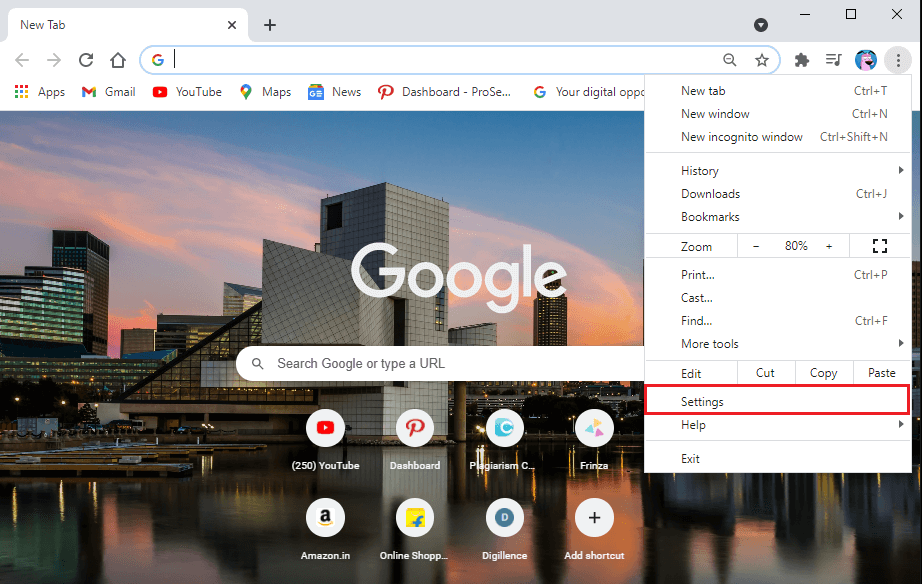
3. Selecione a guia Inicialização no painel à esquerda da tela.
4. Agora, clique na opção Continuar de onde você parou no meio.
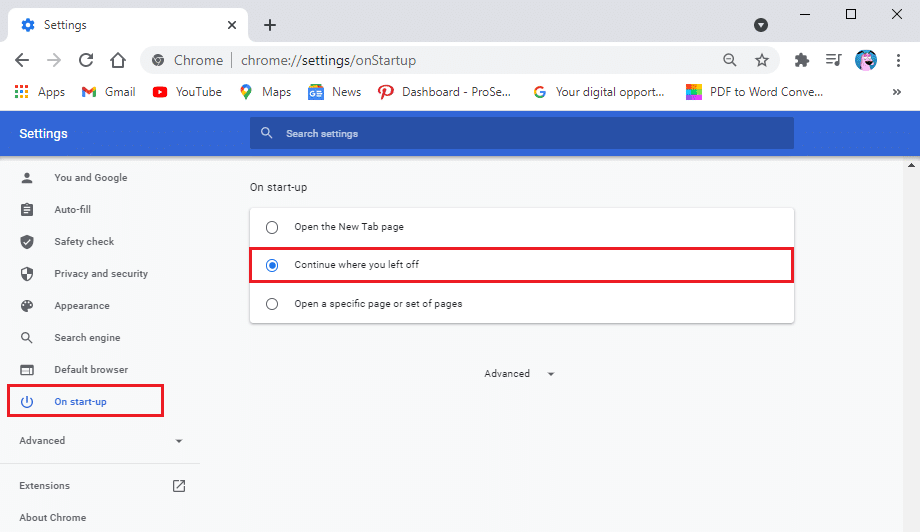
Já que, por padrão, quando você inicia o Chrome , você obtém uma página de nova guia. Depois de ativar a opção Continuar de onde você parou , o Chrome irá restaurar automaticamente todas as guias anteriores.
Se você abrir algumas guias em um dispositivo e posteriormente desejar abrir as mesmas guias em outro dispositivo, poderá fazê-lo facilmente se estiver conectado à sua conta do Google . Sua conta do Google salva seu histórico de navegação, independentemente de seus dispositivos de troca. Este recurso pode ser útil quando você deseja acessar o mesmo site a partir do seu telefone celular na área de trabalho. Siga estas etapas para este método.
1. Abra o navegador Chrome e clique nos três pontos verticais no canto superior direito da tela para acessar o menu principal.

2. No menu principal, clique em Histórico e selecione Histórico no menu suspenso. Como alternativa, você pode usar Ctrl + H para abrir seu histórico de navegação.
3. Clique nas guias de outros dispositivos no painel à esquerda.
4. Agora, você verá a lista de sites que acessou em outros dispositivos. Clique nele para abrir o site.
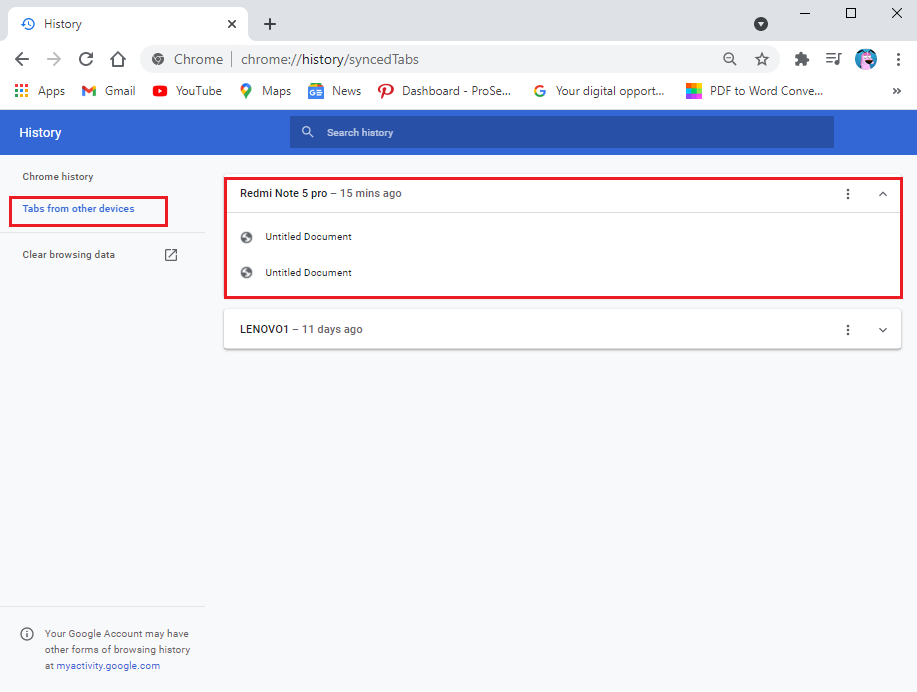
Perguntas frequentes (FAQs)
T1. Como faço para restaurar a sessão anterior no Chrome?
Para restaurar a sessão anterior no Chrome, você pode acessar seu histórico de navegação e reabrir as guias. Abra seu navegador e acesse o menu principal clicando nos três pontos verticais no canto superior direito da janela do navegador. Agora, clique na guia histórico, e você verá a lista de seus sites. Segure a tecla Ctrl e clique com o botão esquerdo nas guias que deseja abrir.
2º trimestre. Como restauro as guias após reiniciar o Chrome?
Depois de reiniciar o Chrome, você pode ter a opção de restaurar as guias. No entanto, se você não tiver essa opção, poderá restaurar facilmente suas guias acessando o histórico do navegador. Como alternativa, você pode ativar a opção 'Continuar de onde parou' no Chrome para restaurar as páginas ao iniciar o navegador automaticamente. Para habilitar esta opção, clique nos três pontos verticais no canto superior direito da tela para acessar o menu principal> configurações> na inicialização. Na guia Na inicialização, selecione a opção 'Continuar de onde você parou' para habilitá-la.
3º trimestre. Como restauro as guias fechadas no Chrome?
Se você fechar acidentalmente uma guia, poderá clicar com o botão direito do mouse em qualquer lugar da barra de guias e selecionar uma guia fechada para reabrir. No entanto, se quiser restaurar várias guias no Chrome, você pode acessar seu histórico de navegação. A partir do seu histórico de navegação, você poderá facilmente reabrir as guias anteriores.
4º trimestre. Como faço para desfazer o fechamento de todas as guias no Chrome?
Para desfazer o fechamento de todas as guias no Chrome, você pode ativar a opção Continuar de onde parou nas configurações. Quando você ativa esta opção, o Chrome irá restaurar automaticamente as guias quando você iniciar o navegador. Como alternativa, para restaurar as guias, vá para o seu histórico de navegação. Clique em Ctrl + H para abrir a página de histórico diretamente.
Q5. Como restaurar as guias do Chrome após um travamento?
Quando o Google Chrome travar, você terá a opção de restaurar páginas. No entanto, se você não vir nenhuma opção para restaurar as guias, abra seu navegador da web e clique em três pontos verticais no canto superior direito da tela. Agora, mova o cursor sobre a guia do histórico e, no menu suspenso, você poderá ver as guias fechadas recentemente. Clique no link para reabrir as guias.
Recomendado:
Esperamos que este guia tenha sido útil e você tenha conseguido restaurar a sessão anterior no Chrome . Se você ainda tiver alguma dúvida sobre este artigo, sinta-se à vontade para perguntar na seção de comentários.
Neste artigo, mostraremos como recuperar o acesso ao seu disco rígido em caso de falha. Vamos acompanhar!
À primeira vista, os AirPods parecem fones de ouvido sem fio comuns. Mas tudo mudou quando alguns recursos pouco conhecidos foram descobertos.
A Apple apresentou o iOS 26 – uma grande atualização com um novo design de vidro fosco, experiências mais inteligentes e melhorias em aplicativos familiares.
Os alunos precisam de um tipo específico de laptop para seus estudos. Ele não deve apenas ser potente o suficiente para um bom desempenho na área de estudo escolhida, mas também compacto e leve o suficiente para ser carregado o dia todo.
Adicionar uma impressora ao Windows 10 é simples, embora o processo para dispositivos com fio seja diferente do que para dispositivos sem fio.
Como você sabe, a RAM é um componente de hardware muito importante em um computador, atuando como memória para processar dados e é o fator que determina a velocidade de um laptop ou PC. No artigo abaixo, o WebTech360 apresentará algumas maneiras de verificar erros de RAM usando software no Windows.
As Smart TVs realmente conquistaram o mundo. Com tantos recursos excelentes e conectividade à Internet, a tecnologia mudou a maneira como assistimos TV.
Geladeiras são eletrodomésticos comuns em residências. As geladeiras geralmente têm 2 compartimentos, o compartimento frio é espaçoso e tem uma luz que acende automaticamente toda vez que o usuário o abre, enquanto o compartimento do freezer é estreito e não tem luz.
As redes Wi-Fi são afetadas por muitos fatores além de roteadores, largura de banda e interferência, mas existem algumas maneiras inteligentes de melhorar sua rede.
Se você quiser voltar para o iOS 16 estável no seu telefone, aqui está o guia básico para desinstalar o iOS 17 e fazer o downgrade do iOS 17 para o 16.
Iogurte é um alimento maravilhoso. É bom comer iogurte todos os dias? Quando você come iogurte todos os dias, como seu corpo muda? Vamos descobrir juntos!
Este artigo discute os tipos de arroz mais nutritivos e como maximizar os benefícios para a saúde de qualquer arroz que você escolher.
Estabelecer um horário de sono e uma rotina para dormir, mudar o despertador e ajustar a dieta são algumas das medidas que podem ajudar você a dormir melhor e acordar na hora certa pela manhã.
Alugue, por favor! Landlord Sim é um jogo de simulação para dispositivos móveis para iOS e Android. Você jogará como proprietário de um complexo de apartamentos e começará a alugar um apartamento com o objetivo de reformar o interior do seu apartamento e deixá-lo pronto para inquilinos.
Obtenha o código do jogo Bathroom Tower Defense Roblox e resgate recompensas emocionantes. Elas ajudarão você a melhorar ou desbloquear torres com maior dano.













